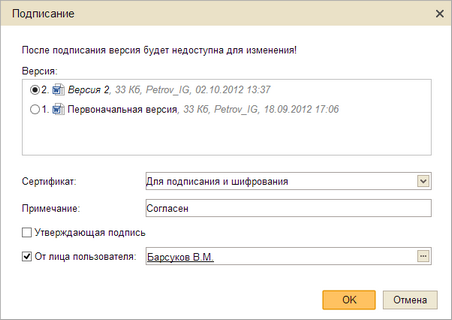В системе DIRECTUM существует возможность подписывать документы от лица замещаемых пользователей.
Чтобы подписать документ от лица замещаемого пользователя:
| 1. | Воспользуйтесь одним из способов: |
| • | в контекстном меню документа выберите пункт Подписать; |
| • | в карточке документа на ленте нажмите на кнопку  Подписать; Подписать; |
Откроется окно «Подписание»:
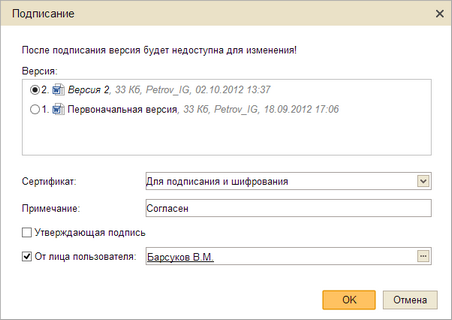
| 2. | Укажите подписываемую версию и заполните поля: |
| • | Сертификат – сертификат, который следует использовать для формирования подписи. В выпадающем списке отображаются действующие сертификаты открытого ключа; |
| • | Примечание – примечание к подписи, например «Согласен» или «Ознакомлен». Примечание доступно другим пользователям при просмотре информации о подписях документа; |
| • | Утверждающая подпись – признак подписания документа утверждающей ЭП. Доступен для изменения, если пользователь имеет право ставить утверждающую подпись. Состояние флажка сохраняется при следующем выполнении подписания документа; |
| • | От лица пользователя – признак подписания документа ЭП от лица замещаемого пользователя. В поле указывается имя пользователя, от лица которого следует подписать документ. На компьютере пользователя, который подписывает документ от имени другого пользователя, должен быть зарегистрирован сертификат для подписания документа. |
В результате версия документа будет подписана от лица замещаемого пользователя. На закладке Подписи карточки документа будет отображаться, какой пользователь и за какого пользователя поставил подпись. После этого ни один пользователь, в том числе и автор подписи, не сможет изменить текст подписанной версии.
 См. также
См. также